Jak odinstalować aktualizację w systemie Windows 10
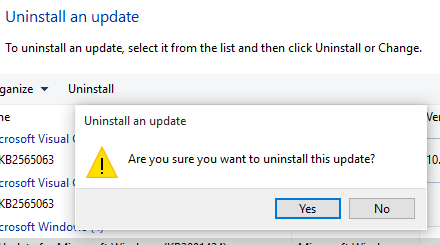
- 5001
- 485
- Natan Cholewa
Użytkownicy systemu Windows 10 mają do czynienia z dziwnym problemem. Microsoft nie podał żadnej opcji wyłączenia automatycznych aktualizacji w systemie Windows 10. We wszystkich wczesnych wersjach systemu Windows 10 była to opcja. Problemem jest to, że pewne aktualizacje mogą zepsuć niektóre oprogramowanie i przestają działać po nim. Z tego powodu może to być dobry pomysł Odinstaluj określoną aktualizację systemu Windows 10 Aby wrócić do punktu, w którym wszystko wydawało się działać dobrze dla twojego komputera.Co jeśli chcesz cofnąć konkretną aktualizację systemu Windows, która wydarzyła się w przeszłości i powoduje kłopoty. Po prostu wykonaj szczegółowe kroki ze zdjęciami poniżej, aby odinstalować określoną aktualizację systemu Windows 10.
Jak odinstalować konkretną aktualizację w systemie Windows 10
Krok 1 - Naciskać Windows Key + I Aby przejść do Ustawienia panel sterowania Windows 10. Możesz także kliknąć ikonę uruchamiania okna i kliknąć ustawienia.
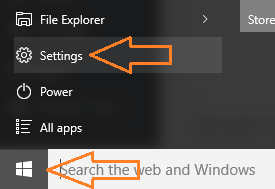
Krok 2 - Po dotarciu do panelu sterowania ustawieniem. Wystarczy kliknąć aktualizację i bezpieczeństwo w menu.
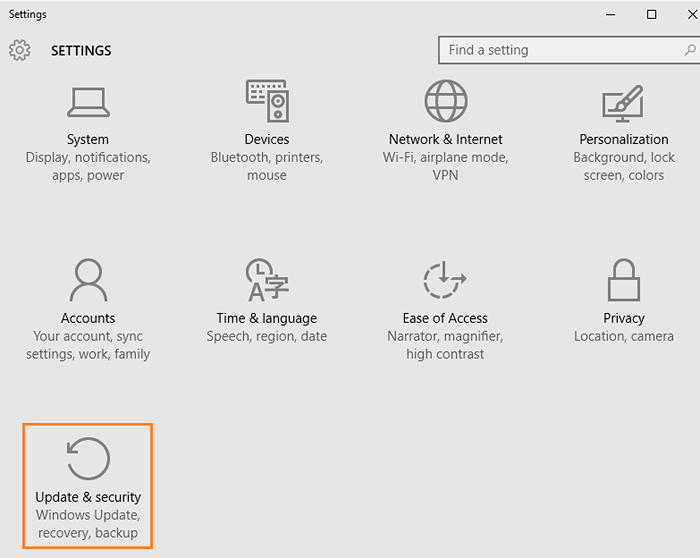
Krok 2 - Teraz na następnym ekranie, po prawej stronie kliknij link w jasnoszarym Zaawansowane opcje.
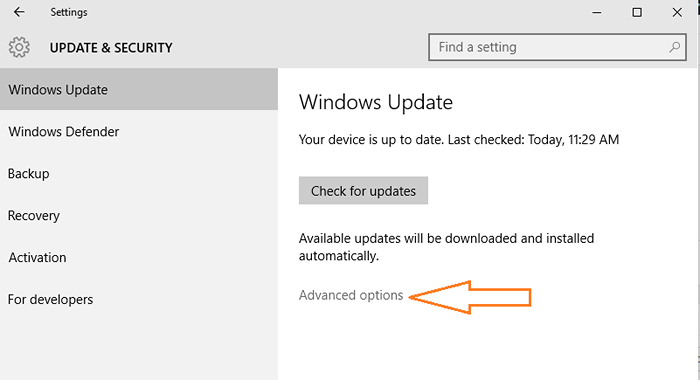
Krok 3 - Następnie kliknij Wyświetl historię aktualizacji jak pokazano na zrzucie ekranu poniżej
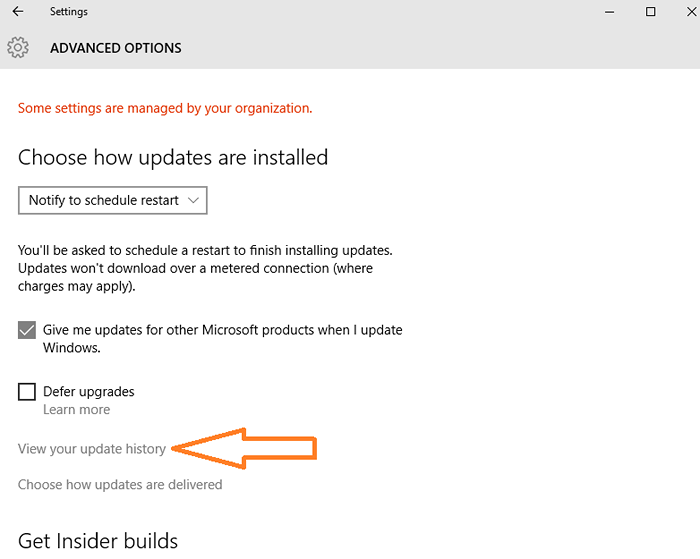
Krok 4 - Teraz kliknij Odinstaluj aktualizacje znajdujący się u góry, jak pokazano na zdjęciu poniżej.
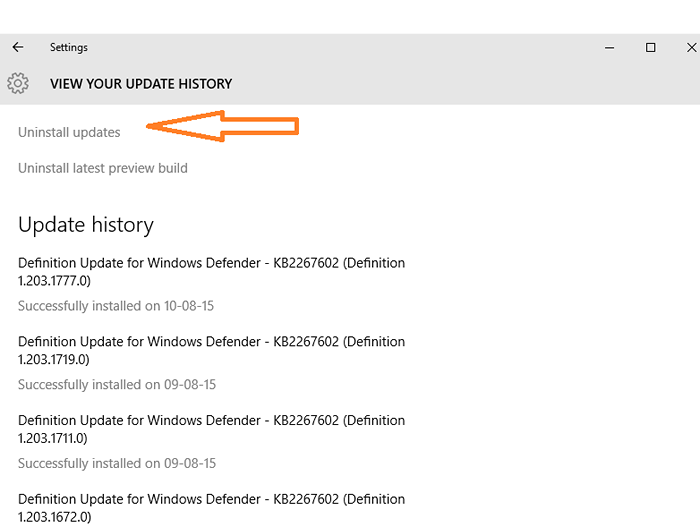
Krok 5 -Teraz wybierz aktualizację systemu Windows 10 z listy i kliknij ją dwukrotnie. Potwierdź odinstalowanie. Wybrana aktualizacja zostanie odinstalowana.
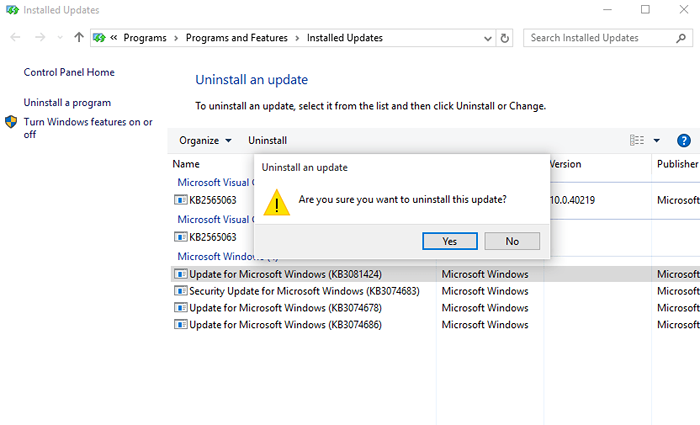
Skończyłeś. Odinstalowałeś konkretną aktualizację systemu Windows 10.
Teraz, ponieważ Windows 10 ma włączoną funkcję automatycznej aktualizacji, musisz przejść i wyłączyć aktualizację systemu Windows 10 po tym kroku.
Wskazówka:- zdezorientowany, które okno 10 aktualizację do odinstalowania. Wystarczy spojrzeć na ekran opisany w kroku 4. Znajdź aktualizacje na podstawie daty, w której został zainstalowany.
- « Jak wyłączyć automatyczne pobieranie i zainstalowanie sterownika w systemie Windows 10
- Naprawić kumulatywną aktualizację systemu Windows 10 nie powiodła się błąd KB3081424 »

